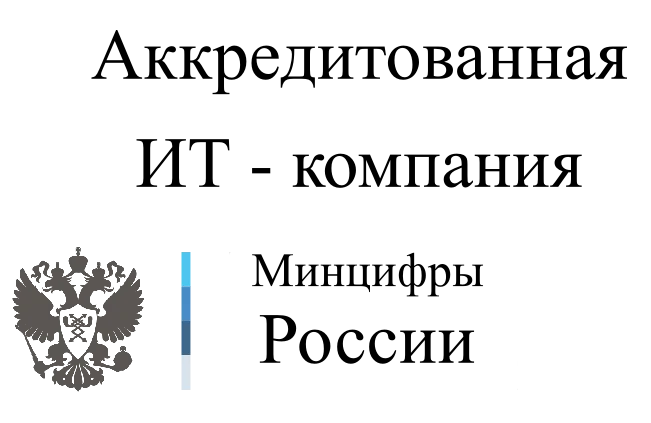Обратитесь к нам, и вы получите:
Зачем нужен сервер?
Преимущества работы с сервером:
- Надежность и безотказность работы системы.
- Гибкость и универсальность опций. Все операции, доступные в системе, рассчитаны на большое число пользователей.
- Высокий уровень безопасности работы с базами данных. У сервера многоступенчатая защита, и получить доступ к необходимой информации могут только те, кто имеет на это право.
- Снижение затрат на информационные технологии.
- Увеличение производительности предприятия.
Виды лицензий на сервер
Лицензия на сервер в зависимости от своего носителя может быть двух основных типов:
- Программной. К первым относятся флеш-карты, на которых записан ключ
- Аппаратной. Набор пин-кодов, которым обладает лицензия на сервер. Они привязаны к определенному регистрационному номеру.
Настройка сервера программы 1С
Для настройки сервера необходимо:
- Запустить установочную программу и выбрать компоненты, которые в дальнейшем будут использоваться.
- Выбрать язык интерфейса и настроить пользователя-администратора – его учетная запись будет использоваться для запуска сервера. Под его логином и от его имени будет происходить и изменение конфигураций программы.
- Провести непосредственную установку программы. Если у вас легальная программа 1С (лицензия на сервер актуальна и корректна), дополнительных драйверов защиты не потребуется – они будут установлены в автоматическом режиме.
- Установить компоненты сервера.
- Настроить компонент Database Engine, указать режим проверки подлинности (смешанный) и настроить права доступа к данным, которые хранятся на сервере.
- Выбрать папку, в которой будут храниться системные файлы базы данных.
- Провести настройку сервера программы 1С: Предприятие с учетом специфики работы вашей организации.
- Завершение установки. На этом этапе потребуется определить параметры базы данных: режимы дефрагментации образа системы, реиндексации и резервного копирования.
Проблемы при установке сервера
К наиболее распространённым проблемам, которые могут возникнуть при установке сервера 1С, относят:
- Конфликт с версией операционной системы.
- Конфликт с антивирусной программой.
Часто задаваемые вопросы
- Открываем папку с файлами установки сервера «1С:Предприятие» и нажимаем на файл setup.exe.
- Запускаем помощника установки «1С:Предприятия». Нажать «Далее».
- Выбрать компоненты, которые надо установить:
- «Сервер 1С:Предприятие» - компоненты сервера «1С:Предприятие»
- «Администрирование сервера 1С:Предприятия» — дополнительные компоненты для администрирования серверов «1С:Предприятия»
- Нажать «Далее».
- Если сервер «1С:Предприятие» устанавливается как служба Windows, рекомендуется сразу создать отдельного пользователя, из-под которого будет запускаться эта служба.
- Оставить включенным флаг «Установить сервер 1С:Предприятие как сервис Windows (рекомендуется)».
- Переключаем соответствующий переключатель в «Создать пользователя USR1CV8».
- Вводим 2 раза пароль для создаваемого пользователя. По умолчанию пароль должен отвечать политики паролей Windows.
- Данному пользователю обязательно следует дать необходимые права на каталог служебных файлов сервера (по умолчанию C:\Program Files\1cv8\srvinfo для 64-х разрядного и C:\Program Files (x86)\1cv8\srvinfo для 32-х разрядного сервера).
- Если с базой работают до 5-7 человек и база имеет небольшой размер — достаточно файлового варианта.
- Если с базой работают 8-12 человек, вес базы около 4Гб, то нужен переход на «клиент-сервер».
- Если с базой работают более 15 человек и размер базы более 4Гб, то клиент-сервер необходим.
На сервере нужно запустить файл «setup.exe» из папки/диска с дистрибутивом SQL.
После запуска установщика потребуется ввести лицензионный ключ продукта.
На этапе выбора компонента, если вы собираетесь использовать SQL только для работы с 1С, имеет смысл оставить всего несколько галочек: напротив «Службы компонента Database Engine», Средства связи клиентских средств и Средства управления (Management Tool).
На закладке «Параметры сортировки» Конфигурации сервера нужно проверить, что выбрано «Cyrillic_General_CI_AS».
В «Конфигурации сервера» нужно отметить «Смешанный режим», и ввести пароль для суперпользователя SQL. На этой закладке надо указать администратора данного экземпляра SQL.
На соседней закладке «Каталоги данных» выбрать для пользовательских баз данных и баз данных TEMP расположение на максимально производительных дисках (на SSD, на RAID).
Создание информационной базы в SQL похоже на создание базы в файловом варианте. Разница в том, что на этапе выбора типа расположения информационной базы необходимо выбрать «На сервере 1С:Предприятия».
В пункте «Кластер серверов» укажите имя (а лучше IP-адрес) сервера, на который устанавливали SQL.
Тип СУБД — SQL.
Смещение дат нужно оставить по умолчанию.
Необходимо отметить пункт «Создать базу данных в случае ее отсутствия» и нажать «Далее».
Созданная база пока еще пустая. Это место, выделенное в SQL под вашу информационную базу. Для того, чтобы загрузить свою базу в этот каркас — необходимо воспользоваться средствами Выгрузки/Загрузки информационной базы.
Остались вопросы? Нужна помощь?
Менеджеры компании с радостью ответят на ваши вопросы, произведут расчет стоимости услуг и подготовят индивидуальное коммерческое предложение.
Бесплатная консультация